आउटलुक में संदेशों में अनुलग्नकों में परिवर्तन कैसे सहेजें?
मान लीजिए कि आपको अनुलग्नकों के साथ एक ईमेल संदेश प्राप्त हुआ है, और अब आप अनुलग्नकों को स्वतंत्र फ़ाइलों के रूप में सहेजे बिना बदलना चाहते हैं। इसका सामना कैसे करें? दरअसल माइक्रोसॉफ्ट आउटलुक अटैचमेंट को संशोधित करने और उन्हें सीधे आपके ईमेल संदेशों में सहेजने का समर्थन करता है।
- के साथ ईमेल स्वचालित करें ऑटो सीसी/बीसीसी, ऑटो फ़ॉरवर्ड नियमों के अनुसार; भेजना स्व उत्तर (कार्यालय से बाहर) एक्सचेंज सर्वर की आवश्यकता के बिना...
- जैसे अनुस्मारक प्राप्त करें बीसीसी चेतावनी जब आप बीसीसी सूची में हों तब सभी को उत्तर देते समय, और अनुलग्नक गुम होने पर याद दिलाएँ भूले हुए अनुलग्नकों के लिए...
- के साथ ईमेल दक्षता में सुधार करें उत्तर (सभी) संलग्नक के साथ, हस्ताक्षर या विषय में स्वतः अभिवादन या दिनांक और समय जोड़ें, एकाधिक ईमेल का उत्तर दें...
- के साथ ईमेलिंग को सुव्यवस्थित करें ईमेल याद करें, अनुलग्नक उपकरण (सभी को संपीड़ित करें, स्वचालित रूप से सभी को सहेजें...), डुप्लिकेट निकालें, तथा त्वरित रिपोर्ट...
निम्नलिखित चरण आपको अपने अनुलग्नकों को बदलने और Microsoft Outlook में अपने ईमेल संदेशों में परिवर्तनों को आसानी से सहेजने में मार्गदर्शन करेंगे।
चरण 1: संदेश खोलें कि आप डबल क्लिक करके इसके अनुलग्नकों को बदल देंगे।
चरण 2: संदेश विंडो में, कृपया क्लिक करें क्रियाएँ > संदेश संपादित करें में चाल पर समूह मैसेज आउटलुक 2010 और 2013 में टैब।
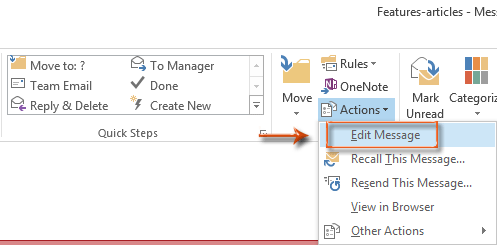
यदि आप आउटलुक 2007 का उपयोग कर रहे हैं, तो कृपया क्लिक करें अन्य कार्रवाई > संदेश संपादित करें में क्रियाएँ पर समूह मैसेज टैब.
चरण 3: सामान्यतः अनुलग्नक संदेश बटन के पीछे रहते हैं। उस अनुलग्नक पर क्लिक करें जिसे आप बदलना चाहते हैं।
चरण 4: अब अटैचमेंट टूल सक्रिय हो गया है, और कृपया क्लिक करें प्रारंभिक में बटन क्रियाएँ पर समूह किए गए अनुलग्नकों के आउटलुक 2010 और 2013 में टैब।
यदि आप आउटलुक 2007 का उपयोग कर रहे हैं, तो अटैचमेंट पर डबल-क्लिक करके खोलें।
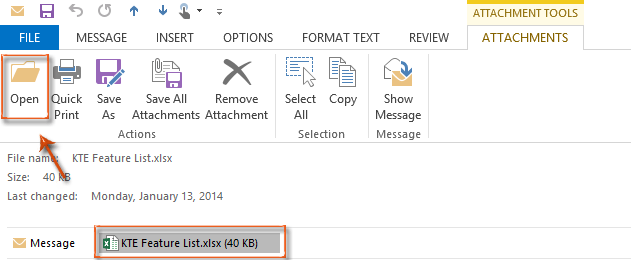
चरण 5: अब अटैचमेंट खुल गया है। अपनी आवश्यकताओं के अनुसार अनुलग्नक में अपने परिवर्तन करें.
हमारे उदाहरण में अनुलग्नक एक Excel कार्यपुस्तिका है. जब हम इसे खोलते हैं, तो कार्य स्थान के ऊपर एक चेतावनी होती है। कृपया क्लिक करें संपादन लायक बनाना बटन.

चरण 6: संशोधित अनुलग्नक सहेजें, और इसे बंद करें।
चरण 7: ईमेल संदेश पर वापस जाएं, कृपया क्लिक करके इस संदेश को बंद करें समापन ऊपरी-दाएँ कोने में बटन।
फिर एक चेतावनी संवाद बॉक्स निम्न स्क्रीन शॉट शो के रूप में सामने आता है। और कृपया क्लिक करें हाँ बटन.
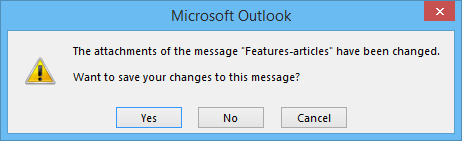
अब तक, आपने अनुलग्नक को संशोधित किया है और इसे Microsoft Outlook में ईमेल संदेश में सहेजा है।
सर्वोत्तम कार्यालय उत्पादकता उपकरण
आउटलुक के लिए कुटूल - आपके आउटलुक को सुपरचार्ज करने के लिए 100 से अधिक शक्तिशाली सुविधाएँ
🤖 एआई मेल सहायक: एआई जादू के साथ त्वरित प्रो ईमेल - प्रतिभाशाली उत्तरों के लिए एक-क्लिक, सही टोन, बहुभाषी महारत। ईमेलिंग को सहजता से रूपांतरित करें! ...
📧 ईमेल स्वचालन: कार्यालय से बाहर (POP और IMAP के लिए उपलब्ध) / ईमेल भेजने का शेड्यूल करें / ईमेल भेजते समय नियमों के अनुसार ऑटो सीसी/बीसीसी / स्वतः अग्रेषित (उन्नत नियम) / स्वतः ग्रीटिंग जोड़ें / बहु-प्राप्तकर्ता ईमेल को स्वचालित रूप से अलग-अलग संदेशों में विभाजित करें ...
📨 ईमेल प्रबंधन: आसानी से ईमेल याद रखें / विषयों और अन्य लोगों द्वारा घोटाले वाले ईमेल को ब्लॉक करें / डुप्लिकेट ईमेल हटाएँ / उन्नत खोज / फ़ोल्डरों को समेकित करें ...
📁 अनुलग्नक प्रो: बैच सहेजें / बैच अलग करना / बैच संपीड़न / ऑटो सहेजें / ऑटो डिटैच / ऑटो कंप्रेस ...
🌟 इंटरफ़ेस जादू: 😊अधिक सुंदर और शानदार इमोजी / टैब्ड व्यू के साथ अपनी आउटलुक उत्पादकता बढ़ाएँ / आउटलुक को बंद करने के बजाय छोटा करें ...
???? एक-क्लिक चमत्कार: आने वाले अनुलग्नकों के साथ सभी को उत्तर दें / फ़िशिंग-रोधी ईमेल / 🕘प्रेषक का समय क्षेत्र दिखाएं ...
👩🏼🤝👩🏻 संपर्क एवं कैलेंडर: बैच चयनित ईमेल से संपर्क जोड़ें / किसी संपर्क समूह को अलग-अलग समूहों में विभाजित करें / जन्मदिन अनुस्मारक हटाएँ ...
के ऊपर 100 सुविधाएँ आपके अन्वेषण की प्रतीक्षा करें! अधिक जानने के लिए यहां क्लिक करें।

